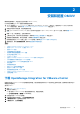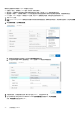Install Guide
Table Of Contents
- OpenManage Integration for VMware vCenter 版本 5.0 安装指南
- 简介
- 安装和配置 OMIVV
- 下载 OpenManage Integration for VMware vCenter
- 使用 vSphere Client (HTML-5) 部署 OMIVV OVF
- 配置 OMIVV 设备
- 设置网络时间协议服务器
- 使用两个网络适配器配置 OMIVV 设备
- 生成证书签名请求 (CSR)
- 上传 HTTPS 证书
- 注册 OpenManage Integration for VMware vCenter 和导入许可证文件
- 以非管理员用户的身份注册 vCenter 服务器
- 在升级已注册的 vCenter 版本后重新配置 OMIVV
- 验证安装
- 管理备份和还原
- 更新 OMIVV 设备和存储库位置
- 使用 RPM 升级 OMIVV 设备
- 使用备份和还原升级 OMIVV 设备
- 注销 OpenManage Integration for VMware vCenter
- 注销后恢复 OMIVV
- 为 VMware vCenter 配置设备
- 访问 Dell EMC 支持站点上的文档
- 相关说明文件
如果 vSphere 网络和带外网络在您的环境中作为单独的隔离网络进行维护,则 OMIVV 需要具有访问这两个网络的权限。在这种
情况下,OMIVV 设备必须配置两个网络适配器。Dell EMC 建议在初始配置过程中配置两个网络。
如果您可以使用 vSphere 网络访问带外网络,请不要为 OMIVV 设备配置两个网络适配器。有关配置“第二个 NIC”的更多信
息,请参阅使用两个网络适配器配置 OMIVV 设备 页面上的 19。
7. 选择有线连接 1,然后单击
。
a. 单击 IPv4 设置选项卡,从方法下拉列表中选择手动,然后单击添加。
注: 如果您选择“自动 (DHCP)”,则不要输入任何 IP 地址,因为在下一次重新启动过程中,OMIVV 设备会自动从 DHCP
服务器接收 IP。
b. 输入有效的 IP、网络掩码(无类别域间路由 (CIDR) 格式)和网关信息。
如果您在网络掩码框中输入 IP 地址,则它会自动转换为相应的 CIDR 格式。
c. 分别在 DNS 服务器和搜索域框中输入要搜索的 DNS 服务器 IP 和域。
d. 选中需要 IPv4 地址才能完成此连接复选框,然后单击保存。
18 安装和配置 OMIVV